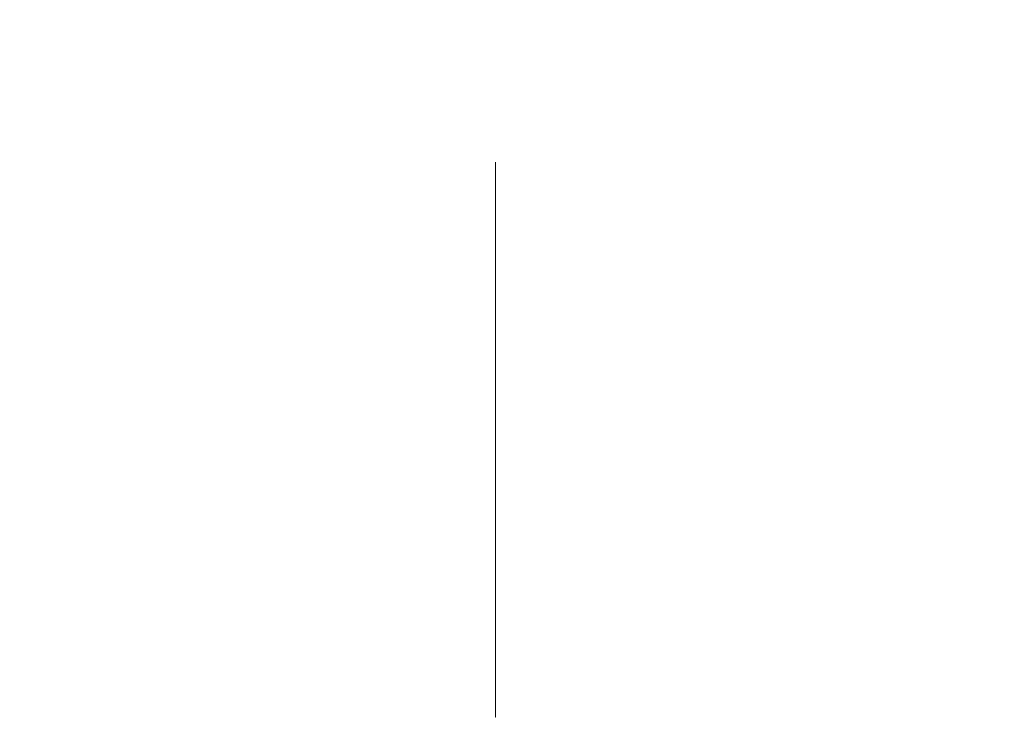
Tõrkeotsing
Korduma kippuvad küsimused leiate Nokia veebisaidi
tootetoe lehtedelt.
Küsimus. Mis on mu lukukood, PIN-kood ja PUK-
kood?
Vastus. Algne lukukood on 12345. Kui olete oma
lukukoodi unustanud või kaotanud, võtke ühendust
telefoni müüjaga. Kui olete oma PIN- või PUK-koodi
unustanud või kaotanud, või kui te pole seda saanudki,
võtke ühendust teenusepakkujaga.
Küsimus. Kuidas sulgeda rakendust, mis ei
reageeri?
Vastus. Hoidke koduklahvi all. Liikuge rakendusele ja
vajutage tagasilükkeklahvi.
Küsimus. Miks on pildid udused?
Vastus. Veenduge, et kaamera objektiivi aken on puhas.
Küsimus. Miks ilmuvad seadme sisselülitamisel
ekraanile puuduvad, värvitud või eredad
punktid?
Vastus. See on sellist tüüpi ekraanide puhul tavaline.
Ekraanil võib olla piksleid või punkte, mis jäävad kas sisse-
või väljalülitatuks. See on normaalne nähe, mitte rike.
Küsimus. Miks telefon ei leia teist Bluetooth-
seadet?
Vastus. Veenduge, et mõlemad seadmed on ühilduvad,
seadmetes on Bluetooth aktiveeritud ning seadmed ei
tööta varjatud režiimis. Samuti veenduge, et seadmed
pole teineteisest kaugemal kui 10 meetrit (33 jalga) ning
et nende vahel pole seinu ega muid takistusi.
Küsimus. Miks ma ei saa Bluetooth-ühendust
lõpetada?
Vastus. Kui teie seadmega on ühendatud mõni teine
seade, saate lõpetada ühenduse teisest seadmest, samuti
võite Bluetooth-funktsiooni välja lülitada. Valige
Menüü
>
Siderakend.
>
Bluetooth
>
Bluetooth
>
Välja lülitatud
.
Küsimus. Miks ma ei näe WLAN-pääsupunkti,
kuigi tean, et olen selle raadiuses?
Vastus. Veenduge, et seadmes ei kasutata vallasrežiimi.
WLAN-pääsupunkt võib kasutada varjatud võrgu nime
(SSID). Saate avada ainult neid varjatud SSID võrke, mis
kasutavad õiget SSID-d ja te olete sellele võrgule oma
seadmes koostanud WLAN-pääsupunkti
Veenduge, et WLAN-pääsupunkt ei asu kanalites 12-13,
kuna neid ei saa sellega seostada.
123
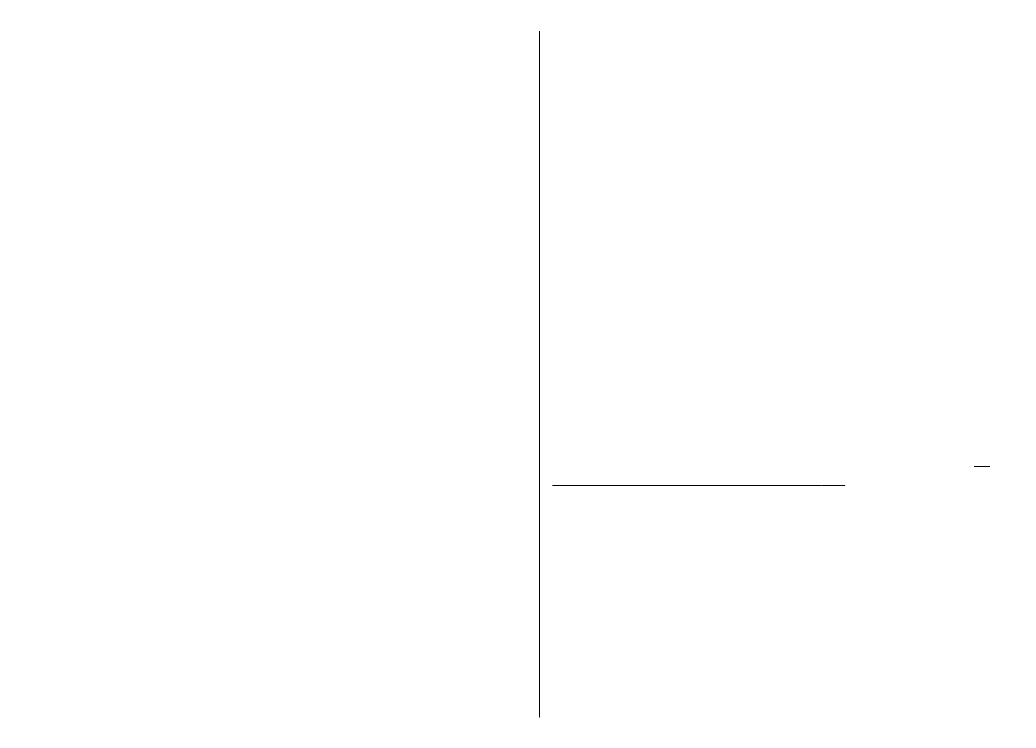
Küsimus. Kuidas oma Nokia seadmes WLAN-i
välja lülitada?
Vastus. WLAN lülitub välja, kui te ei ürita ühendust luua,
pole ühendatud teise pääsupunktiga või ei skanni
olemasolevaid võrke. Aku tarbimise vähendamiseks saate
määrata, kas seade skannib või mitte või skannib
olemasolevaid võrke taustal vähem. WLAN lülitub taustal
skannimiste vahel välja.
Taustal skannimise lõpetamiseks valige
Menüü
>
Vahendid
>
Seaded
>
Ühendus
>
WLAN
>
Näita
WLAN-i olemasolu
>
Mitte kunagi
. Siiski saate WLAN-
võrke käsitsi skannida ja WLAN-võrkudega ühendust luua.
Taustal skannimise ajavahemiku suurendamiseks valige
Näita WLAN-i olemasolu
>
Jah
ja määrake intervall
funktsioonis
Otsi võrke
.
Küsimus. Miks ma ei saa veebis sirvida, kuigi
WLAN-ühendus töötab ja IP-seaded on õiged?
Vastus. Kontrollige, kas olete määranud õiged HTTP-/
HTTPS-seaded WLAN-pääsupunkti täpsemates seadetes.
Küsimus. Kuidas kontrollida WLAN-ühenduse
signaalitugevust?
Valige
Menüü
>
Siderakend.
>
Ühen.hald.
>
Akt.
ühendused
>
Valikud
>
Andmed
. Kui signaal on nõrk
või keskmise tugevusega, võivad tekkida
ühendusprobleemid. Proovige pääsupunktile lähemal
uuesti.
Küsimus. Miks mul on turvarežiimiga
probleeme?
Vastus. Veenduge, et olete turvarežiimi õigesti
konfigureerinud ja see on sama sellega, mida kasutab
võrk. Võrgu turvarežiimi kontrollimiseks valige
Menüü
>
Siderakend.
>
Ühen.hald.
>
Akt. ühendused
>
Valikud
>
Andmed
.
Kontrollige ka järgmist. Teil on õige WPA-režiim
(eeljagatud võti või EAP), olete keelanud kõik ebavajalikud
EAP-tüübid ja kõik EAP-tüübi seaded on õiged (paroolid,
kasutajanimed, sertifikaadid).
Küsimus. Miks ma ei saa sõnumile kontaktkirjet
valida?
Vastus. Kontaktkirjel pole telefoninumbrit, aadressi või e-
posti aadressi. Valige
Menüü
>
Kontaktid
ja muutke
kontaktkirjet.
Küsimus. Hetkeks kuvatakse teade Sõnumi
allalaadimine. Mis toimub?
Vastus. Seade üritab multimeediumsõnumikeskusest
multimeediumsõnumit laadida. Teade kuvatakse, kui
määrasite multimeediumsõnumite seadetes funktsiooni
Multim. vastuvõtt
seadeks
Alati automaatne
.
Veenduge, et multimeediumsõnumiseaded on õigesti
määratud ja telefoninumbrid ning aadressid on õiged.
Vt
"Multimeediumsõnumi seaded", lk 56.
Küsimus. Kuidas lõpetada andmesideühendus
kui seade käivitav selle üha uuesti?
Vastus. Seade võib üritada laadida
multimeediumsõnumikeskusest multimeediumsõnumit.
Et seade lõpetaks andmesideühenduse valige
Menüü
>
Sõnumid
>
Valikud
>
Seaded
>
Multimeediasõnum
>
Multim. vastuvõtt
>
Käsitsi
, et
multimeediumsõnumikeskus sõnumid hilisemaks
laadimiseks salvestaks, või valige saabuvate
multimeediumsõnumitest keeldumiseks
Vastuvõttu ei
124
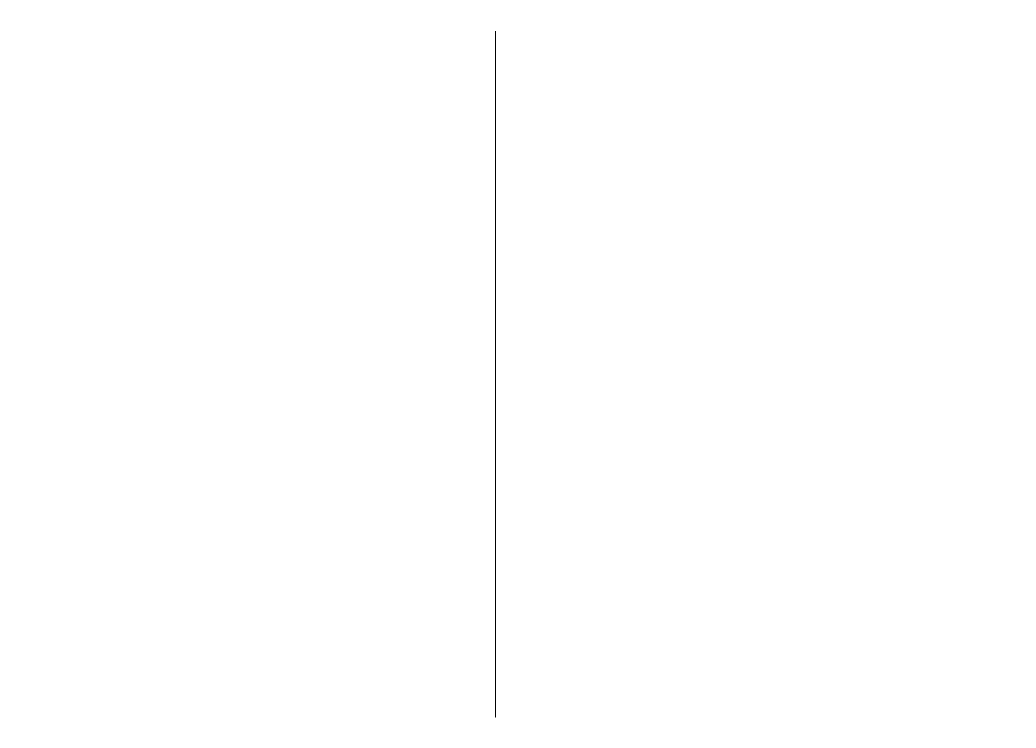
ole
. Kui valite
Käsitsi
saadetakse teile teavitus uuest
multimeediumsõnumist, mille
multimeediumsõnumikeskusest alla saate laadida. Kui
valite
Vastuvõttu ei ole
, ei loo seade
multimeediumsõnumitega seoses ühtegi võrguühendust.
Et seade kasutaks pakettandmesideühendust ainult siis,
kui käivitate rakenduse või sooritate toimingu, mis seda
vajab, valige
Menüü
>
Vahendid
>
Seaded
>
Ühendus
>
Pakettside
>
Pakettside ühendus
>
Vajadusel
.
Kui sellest pole abi, lülitage seade välja ja seejärel uuesti
sisse.
Küsimus. Miks mul ei õnnestu seadet arvutiga
ühendada?
Vastus. Veenduge, et arvutisse on installitud tarkvara
Nokia PC Suite kõige uuem versioon. Lisateavet tarkvara
Nokia PC Suite kasutamise kohta leiate Nokia PC Suite'i
spikrist või külastage Nokia veebilehe kliendituge.
Küsimus. Kuidas säästa akut?
Vastus. Paljud seadme funktsioonid suurendavad
energiatarvet ja lühendavad aku kasutusaega. Aku
säästmiseks toimige järgmiselt.
• Lülitage Bluetooth välja, kui te seda ei vaja.
• Peatage WLAN-i taustal skannimine. Valige
Menüü
>
Vahendid
>
Seaded
>
Ühendus
>
WLAN
>
Näita
WLAN-i olemasolu
>
Mitte kunagi
. Siiski saate
WLAN-võrke käsitsi skannida ja WLAN-võrkudega
ühendust luua.
• Määrake seade pakettandmesideühendust kasutama
ainult siis, kui käivitate rakenduse või sooritate
toimingu, mis seda vajab. Valige
Menüü
>
Vahendid
>
Seaded
>
Ühendus
>
Pakettside
>
Pakettside ühendus
>
Vajadusel
.
• Keelake seadmel rakendusega Kaardid automaatselt
uusi kaarte laadida. Valige
Menüü
>
Vahendid
>
Kaardid
>
Valikud
>
Seaded
>
Internet
>
Kasuta
võrku
>
Väljas
.
• Muutke perioodi, mille järel taustvalgus välja
lülitatakse. Valige
Menüü
>
Vahendid
>
Seaded
>
Üldine
>
Kohandamine
>
Ekraan
>
Valgustuse
ooteaeg
.
• Sulgege rakendused, mida te ei kasuta. Hoidke
koduklahvi all. Liikuge rakendusele ja vajutage
tagasilükkeklahvi.
125